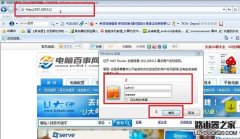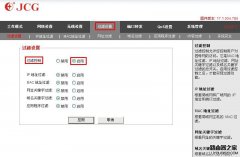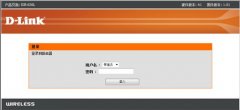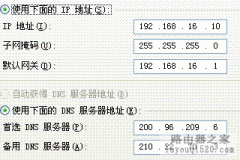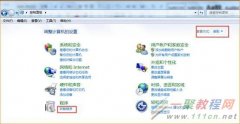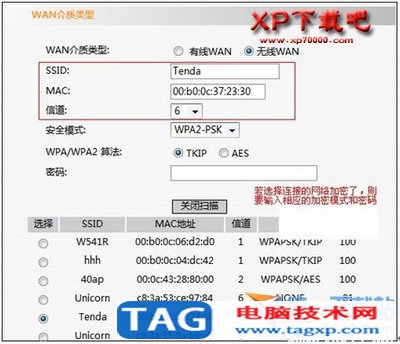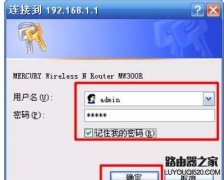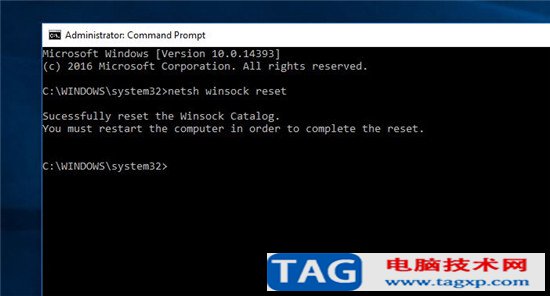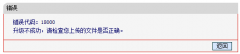Wi-Fi无法在Windows 10上自动连接
• 许多用户报告说他们的PC无法自动连接到WI-Fi。
• 如果您也遇到这种情况,请遵循以下指南。
• 您的Wi-Fi是否持续带来压力?继续并在“ 网络”部分中添加书签。
• 有关更有用的故障排除指南,请访问我们的“ 修复”部分。
我们许多人都使用Wi-Fi连接到Internet,但有时Wi-Fi可能会出现问题。

根据用户的说法,Windows 10 Wi-Fi不会自动连接,今天我们将向您展示如何解决该问题。
如何修复无法自动连接的Wi-F?
1.重新安装您的Wi-Fi驱动程序
1. 按Windows键 + X打开“ Win + X”菜单,然后从列表中选择“ 设备管理器 ”。
2. 后设备管理器启动,你需要找到你的Wi-Fi设备。
3. 右键单击Wi-Fi设备,然后从菜单中选择“ 卸载设备 ”。
4. 现在将出现确认消息。
5. 单击卸载继续。
6. 之后,单击“ 扫描以查找硬件更改”图标。
7. Windows现在将扫描您的系统并安装缺少的驱动程序。
根据用户的说法,您可以通过重新安装Wi-Fi驱动程序来临时解决此问题。一旦安装了驱动程序,Wi-Fi问题就应该完全解决。
很少有用户声称这只是一种解决方法,因此,如果问题再次出现,则可能要下载并安装适用于Wi-Fi适配器的最新驱动程序。
二.更改组策略设置
要解决此问题,请执行以下操作:
1. 按Windows键+ R并输入gpedit.msc。
2. 按Enter或单击确定。
3. 在左侧面板中,导航到“ 计算机配置”“管理模板”“系统”“ Internet通信管理”“ Internet通信设置”。
4. 在右面板中,找到“关闭Windows网络连接状态指示器”活动测试,然后双击以打开其属性。
5. 从菜单中选择“ 未配置 ”,然后单击“ 应用”和“ 确定”以保存更改。
组策略是一项有用的功能,可让您在PC上进行系统范围的更改。根据用户的说法,您只需使用组策略编辑器进行少量更改就可以解决此问题。
我们必须提到,此功能仅在Windows专业版和企业版中可用,因此,如果您使用任何其他版本,则可能没有此功能。
默认情况下,此策略设置为未配置,但是由于某些原因,它可能会在您的PC上启用,因此我们建议您检查组策略设置。
大多数Windows 10用户都不知道如何编辑组策略。通过阅读这篇 简单的文章,学习如何做到这一点。
三.删除所有保存的Wi-Fi网络
1. 打开“ 设置”应用。您可以通过按Windows键+ I快速完成此操作。
2. 打开“ 设置”应用后,导航至“ 网络和Internet”部分。
3. 在左侧面板中,导航到Wi-Fi类别。现在,在右侧面板中找到“ 管理Wi-Fi设置 ”,然后单击它。
4. 找到“ 管理已知网络”,然后单击它。
5. 现在,您应该会看到过去已连接的所有网络的列表。要忘记一个网络,只需选择它,然后单击忘记。现在,对列表中的所有网络重复这些步骤。
如果Windows无法自动连接到Wi-Fi网络,则可以通过删除所有已保存的Wi-Fi网络来解决此问题。
您也可以使用命令提示符来忘记所有保存的网络。这是一个高级的解决方案,因为您必须使用命令行,因此,如果您是基本用户,则可能要跳过它。
要使用命令提示符删除保存的Wi-Fi网络,您需要执行以下操作:
1. 按Windows键+ X,然后从菜单中选择“ 命令提示符(Admin) ”。
2. 如果列表上没有可用的命令提示符,则可以选择PowerShell(Admin)。
3. 当命令提示符打开时,输入以下行并按ENter运行命令:
o netsh wlan show profiles
4. 完成此操作后,您将看到所有已保存的Wi-Fi网络的列表。
5. 要删除保存的Wi-Fi网络,只需输入以下行,然后按Enter键即可运行命令:
o netsh wlan delete profile name="Name of the Wi-Fi network"
该方法有点先进,但是如果您熟悉Command Prompt,则使用起来可能会更快。此解决方案中的两种方法将具有相同的结果,因此可以随意使用它们中的任何一种。
删除所有保存的网络后,只需连接到网络并输入其密码即可解决问题。
一些用户声称您只需要从已保存的网络列表中删除自己的Wi-Fi网络,因此请务必先尝试。